Questa è la tua guida definitiva per eccellere per i principianti.
Excel è un programma potente, ma complesso. Ma può anche essere intimidatorio per i principianti.
iphone è disabilitato connettersi ad itunes ma non si connette
Questo post del blog ti offre un tutorial facile da seguire con suggerimenti e trucchi per raggiungerti iniziato con Microsoft Excel.
In esso imparerai
- Le importanti nozioni di base su Excel
- Tecniche più avanzate per assicurarti di fare tutto bene
- Scorciatoie importanti di Excel
Cos'è Microsoft Excel? A cosa serve?
Excel è stato creato a metà degli anni '80 come un foglio di calcolo che le aziende possono utilizzare per fare la contabilità e organizzare i dati.
Excel è ora di proprietà di Microsoft ed è più disponibile che mai con versioni standalone, oltre che come parte del Ufficio e Microsoft 365 abbonamenti.
Excel può essere utilizzato su varie piattaforme (desktop, online o tramite app per dispositivi mobili) e viene fornito con una libreria di strumenti e funzionalità integrati che possono eseguire quasi tutto.
Excel è così potente che è ampiamente utilizzato da aziende e professionisti di tutto il mondo per analizzare dati, gestire fogli di calcolo finanziari e organizzare le informazioni.
Excel può essere utilizzato per motivi personali o professionali. Le aziende di qualsiasi dimensione possono ottenere aiuto con buste paga, inventario, tasse, gestione finanziaria e altro ancora.
Utenti domestici, puoi creare budget, fare liste di controllo, tenere traccia delle spese, monitorare il tuo peso e molto altro!
Se utilizzi un computer, è probabile che trarrai vantaggio dall'incorporazione di Excel nella tua vita quotidiana.
Utilizzando questa guida, puoi gettare le basi necessarie per diventare una persona più organizzata ed efficiente con l'aiuto di Microsoft Excel.
Le basi di Excel
Excel utilizza un sistema di fogli di calcolo che consente di inserire numeri, formule, testo e altri elementi visivi. Quando inizi un nuovo progetto, crei quella che viene chiamata cartella di lavoro.
In una cartella di lavoro è possibile creare e archiviare fino a 255 fogli singoli. Ogni foglio è suddiviso in celle, ordinato in colonne e righe.
Formule di Excel
Le formule in Excel ti consentono di eseguire rapidamente calcoli accurati utilizzando le tue celle di dati. Non dovrai più fare calcoli nella tua testa: Excel può occuparsene per te.
Con un'ampia gamma di formule, può essere difficile sapere quali dovresti memorizzare prima per lavorare in modo efficiente con i tuoi dati.
errore di pagina di errore nelle finestre dell'area non di paging 10
Se hai appena iniziato con Excel e desideri qualcosa di facile da imparare rapidamente, affidati a queste semplici formule!
- Inizia la formula con un segno di uguale (=) — Prima di poter iniziare a digitare una delle formule seguenti, è necessario digitare un segno di uguale nella cella di output. Questo segnalerà a Excel che stai digitando una formula.
- Aggiunta — Aggiungi rapidamente due celle insieme al segno più ( + ). Ad esempio, se vuoi sommare il valore delle celle A3 e B3, devi digitare ' =A3+B3 ”.
- Sottrazione — Allo stesso modo, puoi sottrarre il valore di una cella da un'altra cella usando il trattino ( - ). Ad esempio, se vuoi sottrarre il valore della cella A3 dalla cella B3, devi digitare ' =B3-A3 ”.
- Moltiplicazione — Moltiplica i valori delle celle utilizzando il simbolo dell'asterisco ( * ). Ad esempio, se vuoi moltiplicare la cella A3 per 5, dovresti usare il ' =A3*5 formula.
- Divisione — Per dividere i valori di due o più celle, utilizzare il segno barra ( / ). Ad esempio, per dividere A3 con B3, useresti ' =A3/B3 ”.
Le formule possono essere utilizzate con le celle nel foglio e anche con i numeri non associati al foglio. Ad esempio, puoi aggiungere qualsiasi valore a una cella già esistente o aggiungere i valori di due celle insieme alla formula di addizione.
Importanti funzioni di Excel
Le funzioni di Excel possono farti risparmiare tempo ed energia quando svolgi attività come la somma di celle. La funzione SOMMA è un buon esempio di ciò, che non richiede l'uso di un segno + aggiuntivo per sommare tutti i tuoi numeri in un unico posto.
Ci sono altre fantastiche funzioni che fanno anche altri tipi di calcoli per te!
L'elenco è infinito quando si tratta di quali funzioni complesse potrebbero essere necessarie in Excel.
Tuttavia, se hai appena iniziato, eccone alcuni che ti aiuteranno a capirli più facilmente e a risparmiare tempo.
- SOMMA — La funzione SOMMA viene utilizzata per scoprire la somma dei valori da un gruppo di colonne o righe. Quando viene utilizzato, somma tutti i valori dell'intervallo specificato. Sintassi: =SOMMA(Cella1:Cella2) .
- MEDIA — La funzione MEDIA può essere utilizzata per calcolare il valore medio di un numero qualsiasi di celle. Sintassi: =MEDIA(Cella1:Cella2) .
- SE — La funzione SE verifica una condizione logica. Se tale condizione è vera, restituirà il valore. Sintassi: =SE(test_logico, [valore_se_vero], [valore_se_falso]) .
- CERCA.VERT — CERCA.VERT è una funzione in Excel che consente di cercare un determinato valore in una colonna e di restituire un valore da un'altra colonna. Sintassi: =VLOOKUP(valore, tabella, col_index, [range_lookup]) .
- CONCATENARE — La funzione CONCATENA consente di combinare i dati di più celle in un'unica cella. Ad esempio, puoi combinare nomi e cognomi. Sintassi: =CONCATENA (testo1, testo2, [testo3], ...) .
- E — La funzione AND controlla se qualcosa è vero o falso. Può controllare più di due cose se separi i valori con una virgola. Sintassi: =AND(logico1, [logico2], ...) .
- INDICE — La funzione INDICE restituisce il valore in una determinata posizione in un intervallo o in una matrice. Puoi usarlo per trovare singoli valori o intere righe e colonne. Sintassi: =INDEX (array, row_num, [col_num], [area_num]) .
Ci sono centinaia di altre funzioni in Excel, ma non puoi memorizzarle tutte il primo giorno.
Assicurati di mantenere il cervello allenato ogni giorno ripetendo le funzioni principali e imparandone di nuove. Microsoft spesso si intrufola in un paio di nuove funzioni anche con ogni aggiornamento di Excel.
Suggerimenti e trucchi di Excel per principianti
Ora che conosci le basi, possiamo approfondire alcune tecniche che ti semplificheranno la vita quando lavori in Excel.
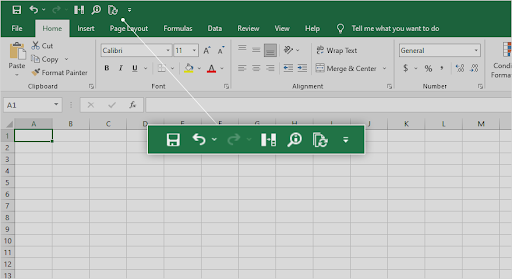
Usa Quick Ac cess barra degli strumenti
Facilmente una delle funzionalità di Excel più popolari è la barra degli strumenti Accesso rapido. Anche i veterani di Excel che utilizzano l'app da anni non dovrebbero esitare a utilizzare questa funzione.
Accelera il flusso di lavoro e ti consente di utilizzare facilmente i tuoi strumenti preferiti.
La barra degli strumenti Accesso rapido si trova nella parte superiore sinistra della finestra di Excel
Per iniziare, quando trovi un comando che non vuoi dimenticare, fai clic con il pulsante destro del mouse e seleziona Aggiungi alla barra di accesso rapido.
Ora sarà prontamente disponibile dalla barra degli strumenti senza dover navigare tra menu e menu nella barra multifunzione.
Usa i filtri per ordinare e semplificare i tuoi dati
I dati possono essere travolgenti quando ne guardi molti. È facile perdersi in un mare di dati. I filtri sono la tua mappa di nuovo fuori!
I filtri ti aiutano a vedere solo determinate celle o righe con criteri specifici. È un modo semplice per scegliere quali record ti interessa vedere.
Questo aiuta a rendere le cose più facili, piuttosto che costringerti a scorrere all'infinito fino a trovare il set di risultati desiderato!
Ci sono righe e colonne, con i filtri che sono le frecce che ti indirizzano verso ciò che desideri. Puoi filtrare per colonna o cella, quindi non c'è limite alla quantità di informazioni che rientreranno in quelle piccole celle.
Rimuovi le celle duplicate
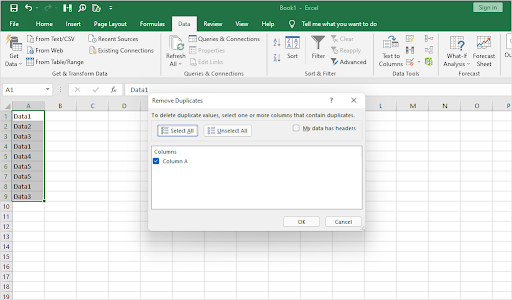
C'è sempre spazio per gli errori quando si inseriscono i dati manualmente, o anche quando un computer lo fa per te.
È importante rivedere i tuoi fogli ed eliminare eventuali dati duplicati quando la sua presenza non è appropriata nel foglio. Excel ha uno strumento speciale per identificare i duplicati che puoi utilizzare.
Rimozione di voci duplicate in Excel
Tutto quello che devi fare è selezionare la scheda Dati dalla barra multifunzione, quindi fare clic sul pulsante Rimuovi duplicati in Strumenti.
Apparirà una nuova finestra in cui potrai confermare i dati con cui vuoi lavorare. Ecco!
qual è il pulsante dpi sul mio mouse
Riempi i dati con il riempimento automatico
Sapevi che Excel ti consente di utilizzare la tecnologia predittiva a tuo vantaggio?
Excel può effettivamente 'imparare' ciò che di solito compili e fornire automaticamente suggerimenti basati su tali informazioni per la cella successiva.
Questa funzione di Excel si chiama Compilazione automatica, che compila automaticamente i dati se Excel ritiene di sapere cosa stai digitando o inserendo nello spazio vuoto.
Compilazione automatica si trova nella scheda Dati di Excel sotto Strumenti. Devi solo selezionare la cella che desideri che Excel compili per te e fare clic sul pulsante Compilazione automatica.
Excel mostrerà quindi quattro o cinque scelte di ciò che Excel pensa venga inserito nella cella vuota.
come riparare la barra delle applicazioni che non si nasconde a schermo intero
Aggiungi impatto visivo con la formattazione condizionale
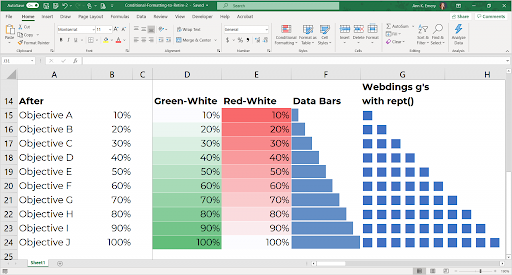
Ottieni informazioni sul tuo foglio a colpo d'occhio. La formattazione condizionale separa i valori in base alle condizioni e li riempie con colori diversi per aiutarti a distinguerli.
La formattazione condizionale di Excel ha diverse regole che puoi applicare per formattare i dati nel modo desiderato.
La formattazione condizionale è uno strumento potente per l'abile creatore di fogli di calcolo.
Le celle con codice colore possono aiutarti a dare un senso ai tuoi dati in un attimo e sono persino personalizzabili! Che si tratti di creare regole personalizzate o alterare i colori, la formattazione condizionale non farà mai più sembrare noiosi i tuoi fogli di calcolo.
Inserisci rapidamente schermate
Le versioni più recenti delle app di Office, incluso Excel, dispongono di una funzionalità per inserire rapidamente schermate.
Non sono necessarie app di screenshot di terze parti o complicate scorciatoie di sistema. Excel ha un modo semplice e facile per acquisire schermate senza troppi problemi.
Quando vuoi inserire rapidamente uno screenshot nel tuo foglio Excel, vai alla scheda Inserisci, seleziona Screenshot e seleziona la miniatura della finestra aperta che desideri inserire.
Muoviti più velocemente con le scorciatoie
Con l'aiuto di una scorciatoia, sarai in grado di risparmiare tempo mentre svolgi il tuo lavoro in Excel. Questo è ottimo per i principianti che stanno ancora cercando di abituarsi a come funziona questo programma!
Come sicuramente puoi già vedere, non c'è modo che potremmo inserirli tutti in questa sezione.
Tuttavia, lascia che ti diamo un elenco di scorciatoie essenziali per aiutarti a fare di più più velocemente!
Ecco alcuni dei più importanti che dovrebbero tornare utili come principiante:
- F1 — Accedi alla guida di Excel
- Ctrl + UN — Seleziona tutte le celle nel foglio di calcolo
- Ctrl + F — Cerca qualcosa nel foglio di calcolo
- Ctrl + Spostare + IN - Incolla speciale
- Ctrl + Spostare + IN — Espandi o comprimi la barra della formula
- Ctrl + Spazio — Seleziona l'intera colonna
- Spostare + Spazio — Seleziona l'intera riga
- Ctrl + Tab — Passa da una cartella di lavoro aperta all'altra
Se stai cercando scorciatoie, Le scorciatoie da tastiera di Excel più utili l'articolo è il tuo punto di riferimento per i materiali didattici.
Quindi, prendi carta e penna e preparati per annotare tutte le utili scorciatoie di Excel: qui copriamo alcune delle migliori.
Blocca colonne e intestazioni
Quando scorri un foglio di lavoro di grandi dimensioni, può essere difficile tenere traccia di quale riga e colonna ti trovi.
Ciò diventa particolarmente difficile quando sono presenti molte righe o colonne con etichette simili.
Se hai una riga di intestazione o una colonna con etichette, puoi bloccarla. In questo modo, quando scorri il foglio, le righe o le colonne che hai bloccato non si sposteranno.
puoi avere una GIF come sfondo del desktop
In questo modo puoi sempre vedere l'intestazione o l'etichetta di una riga anche mentre scorri in profondità i tuoi dati.
Pensieri finali
Ci auguriamo che tu abbia trovato questa guida utile e istruttiva.
Man mano che diventi più a tuo agio con le tue competenze in Excel, vogliamo aiutarti a ottenere il massimo da esso fornendoti ulteriori suggerimenti e trucchi per diventare un professionista nell'utilizzo del potente software per fogli di calcolo di Microsoft.
Ora che conosci le basi di Microsoft Excel, ci sono molte altre risorse disponibili da esplorare. Dai un'occhiata al nostro Centro assistenza per altri articoli su Excel. e fornisce anche suggerimenti su come ottenere il massimo da Microsoft Office.
Iscriviti alla nostra newsletter per ricevere promozioni, offerte e sconti direttamente nella tua casella di posta. Iscriviti con il tuo indirizzo email qui sotto.
Potrebbe piacerti anche
» Microsoft Office: cheat sheet di Excel
» Come utilizzare le formule 'Se la cella contiene' in Excel
» 14 trucchi di Excel che impressioneranno il tuo capo


